使用函数计算
使用IF函数计算个人所得税

使用IF函数计算个人所得税
在计算个人所得税时可以使用IF函数。
在实际应用中,不同的工资额应缴纳的个人所得税税率也有所不同。
全月应纳税所得额的计算公式为:全月应纳税所得额=总工资-五险一金-免征额(3500)。
本例中对个人所得税的缴纳金额约定如下。
下面通过实例讲解使用IF函数计算个人所得税的方法。
01 选中要显示计算结果的单元格,在编辑框中输入函数表达式
=IF(H3<=0,H3*0,IF(H3<=1500,H3*0.03,IF(H3<=4500,
H3*0.1-105,IF(H3<=9000,H3*0.2-555,IF(H3<=35000,H3*0.25-1005)))))”, 按下“Enter”键确认。
02 利用填充功能将公式复制到其他单元格中,即可计算出其他人员的应缴个人所得税了。
在本案例的公式中,105、555和1005是标准的个人所得税速算扣除数。
速算扣除数实际上是在级距和税率不变条件下,全额累进税率的应纳税额比超额累进税率的应纳税额多纳的一个常数。
速算扣除数的计算公式是:本级速算扣除额=上一级最高所得额×(本级税
率-上一级税率)+上一级速算扣除数。
如某人工资扣除3500元后的应纳税所得
额是2200元,则税款计算方法为:1500*3%+700*10%=115元。
也可以将应纳税所得额直接按对应的税率来速算,但要扣除一个速算扣除数,否则会多计算税款。
例如,如某人工资扣除3500元后的应纳税所得额是2200元,2200元对应的税率是10%,则税款速算方法为:2200*10%-105=115元。
excel用函数计算百分比计算的方法

excel用函数计算百分比计算的方法
Excel中的百分比利用函数该如何计算呢?下面是由店铺分享的excel 用函数计算百分比计算的方法,以供大家阅读和学习。
excel 用函数计算百分比计算的方法:
用函数计算百分比步骤1:启动Excel2003,打开需要处理的表格数据,求得所占百分比。
在单元格输入公式:=percentrank($D$2:$D$10,D2,2).
用函数计算百分比步骤2:公式输入完毕,按下Enter回车键,得到结果0.87
用函数计算百分比步骤3:鼠标移动到该单元格右下角,出现+号,双击填充柄,完成余下数据的计算。
然后点击工具栏右侧箭头,选择百分比样式。
用函数计算百分比步骤4:这样我们得到的小数形式就转变为了百分比形式,Percentrank函数的使用就是这样。
使用函数自动计算乘法的方法
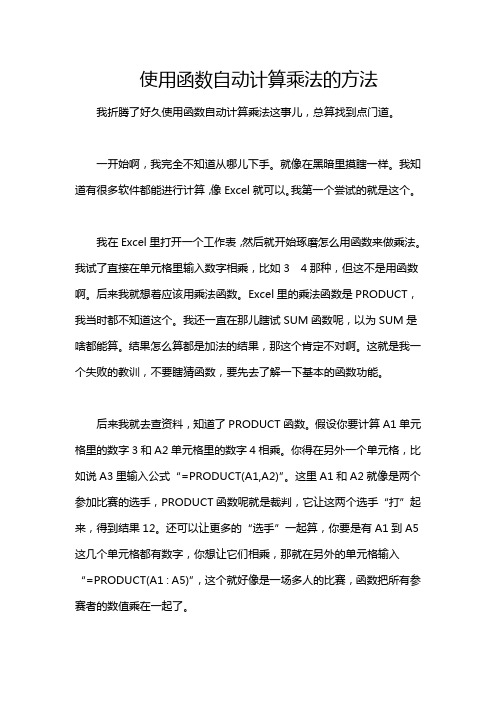
使用函数自动计算乘法的方法我折腾了好久使用函数自动计算乘法这事儿,总算找到点门道。
一开始啊,我完全不知道从哪儿下手。
就像在黑暗里摸瞎一样。
我知道有很多软件都能进行计算,像Excel就可以。
我第一个尝试的就是这个。
我在Excel里打开一个工作表,然后就开始琢磨怎么用函数来做乘法。
我试了直接在单元格里输入数字相乘,比如3 4那种,但这不是用函数啊。
后来我就想着应该用乘法函数。
Excel里的乘法函数是PRODUCT,我当时都不知道这个。
我还一直在那儿瞎试SUM函数呢,以为SUM是啥都能算。
结果怎么算都是加法的结果,那这个肯定不对啊。
这就是我一个失败的教训,不要瞎猜函数,要先去了解一下基本的函数功能。
后来我就去查资料,知道了PRODUCT函数。
假设你要计算A1单元格里的数字3和A2单元格里的数字4相乘。
你得在另外一个单元格,比如说A3里输入公式“=PRODUCT(A1,A2)”。
这里A1和A2就像是两个参加比赛的选手,PRODUCT函数呢就是裁判,它让这两个选手“打”起来,得到结果12。
还可以让更多的“选手”一起算,你要是有A1到A5这几个单元格都有数字,你想让它们相乘,那就在另外的单元格输入“=PRODUCT(A1 : A5)”,这个就好像是一场多人的比赛,函数把所有参赛者的数值乘在一起了。
还有在编程语言里也可以自动计算乘法。
比如说Python吧。
我最初接触Python试图做乘法计算的时候,也很懵。
我以为直接写3乘以4像我们平时写算式一样就行。
结果却总是报错。
后来学了才知道在Python 里得写成“print(3 4)”这样才行。
函数在这里就不是像Excel里专门叫PRODUCT那样,而是在这个乘法符号“”就代表乘法的操作。
如果想要做更复杂的比如说数组的乘法,那就得用到像“numpy”这样的库。
不过这个相对复杂一些,我自己也是还在学习这个部分。
我知道要先把库导入进来,但是具体操作我还得再练练。
如果想用函数自动计算乘法,像Excel啊,Python啊这些工具都可以,但是要先了解清楚对应的规则,可别像我最开始那样瞎试浪费时间。
如何在Excel中使用函数计算数据
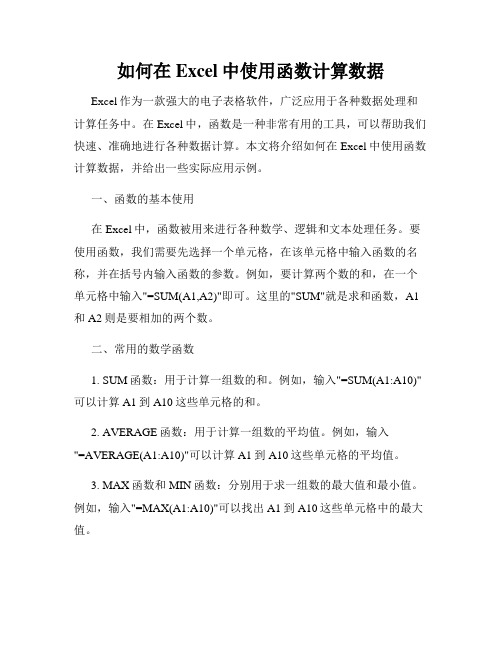
如何在Excel中使用函数计算数据Excel作为一款强大的电子表格软件,广泛应用于各种数据处理和计算任务中。
在Excel中,函数是一种非常有用的工具,可以帮助我们快速、准确地进行各种数据计算。
本文将介绍如何在Excel中使用函数计算数据,并给出一些实际应用示例。
一、函数的基本使用在Excel中,函数被用来进行各种数学、逻辑和文本处理任务。
要使用函数,我们需要先选择一个单元格,在该单元格中输入函数的名称,并在括号内输入函数的参数。
例如,要计算两个数的和,在一个单元格中输入"=SUM(A1,A2)"即可。
这里的"SUM"就是求和函数,A1和A2则是要相加的两个数。
二、常用的数学函数1. SUM函数:用于计算一组数的和。
例如,输入"=SUM(A1:A10)"可以计算A1到A10这些单元格的和。
2. AVERAGE函数:用于计算一组数的平均值。
例如,输入"=AVERAGE(A1:A10)"可以计算A1到A10这些单元格的平均值。
3. MAX函数和MIN函数:分别用于求一组数的最大值和最小值。
例如,输入"=MAX(A1:A10)"可以找出A1到A10这些单元格中的最大值。
4. COUNT函数:用于计算一组数中非空单元格的数量。
例如,输入"=COUNT(A1:A10)"可以计算A1到A10这些单元格中非空单元格的数量。
三、逻辑函数的使用1. IF函数:用于根据条件进行判断。
IF函数有三个参数,第一个参数是判断条件,第二个参数是满足条件时的返回值,第三个参数是不满足条件时的返回值。
例如,输入"=IF(A1>5, "大于5", "小于等于5")"可以根据A1的值判断并返回相应的结果。
2. AND函数和OR函数:分别用于进行多个条件的逻辑与和逻辑或操作。
Excel使用技巧使用函数快速计算数据
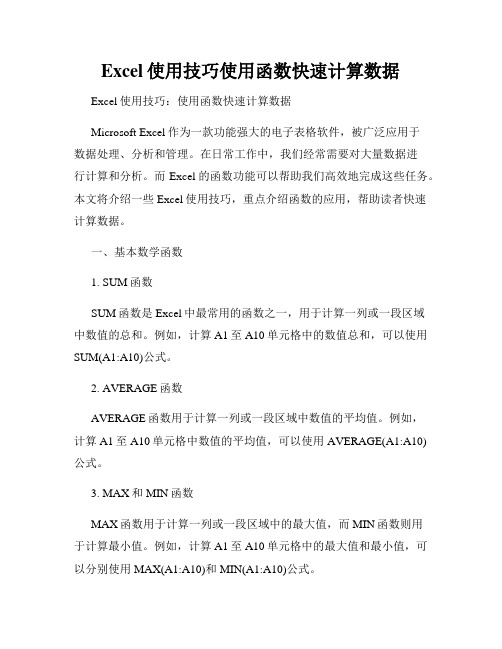
Excel使用技巧使用函数快速计算数据Excel使用技巧:使用函数快速计算数据Microsoft Excel作为一款功能强大的电子表格软件,被广泛应用于数据处理、分析和管理。
在日常工作中,我们经常需要对大量数据进行计算和分析。
而Excel的函数功能可以帮助我们高效地完成这些任务。
本文将介绍一些Excel使用技巧,重点介绍函数的应用,帮助读者快速计算数据。
一、基本数学函数1. SUM函数SUM函数是Excel中最常用的函数之一,用于计算一列或一段区域中数值的总和。
例如,计算A1至A10单元格中的数值总和,可以使用SUM(A1:A10)公式。
2. AVERAGE函数AVERAGE函数用于计算一列或一段区域中数值的平均值。
例如,计算A1至A10单元格中数值的平均值,可以使用AVERAGE(A1:A10)公式。
3. MAX和MIN函数MAX函数用于计算一列或一段区域中的最大值,而MIN函数则用于计算最小值。
例如,计算A1至A10单元格中的最大值和最小值,可以分别使用MAX(A1:A10)和MIN(A1:A10)公式。
二、逻辑函数1. IF函数IF函数根据指定的条件对数据进行逻辑判断,返回相应的结果。
例如,判断A1单元格中的数值是否大于10,如果是,则返回“大于10”,否则返回“小于等于10”,可以使用IF(A1>10,"大于10","小于等于10")公式。
2. COUNTIF函数COUNTIF函数用于统计满足指定条件的单元格个数。
例如,统计A1至A10范围内大于10的单元格个数,可以使用COUNTIF(A1:A10,">10")公式。
三、文本函数1. CONCATENATE函数CONCATENATE函数用于将多个文本字符串连接在一起。
例如,将A1和B1单元格的内容连接成一个字符串,可以使用CONCATENATE(A1,B1)公式。
2. LEFT和RIGHT函数LEFT函数返回指定文本字符串中左侧的指定字符数,而RIGHT函数返回右侧的字符数。
在Excel中使用函数进行数据计算
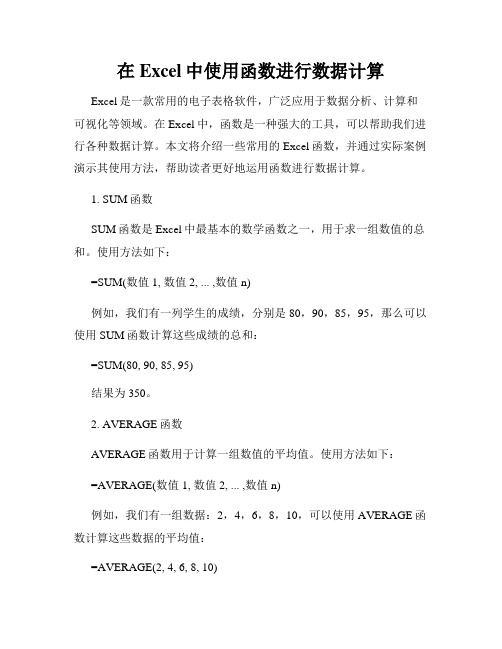
在Excel中使用函数进行数据计算Excel是一款常用的电子表格软件,广泛应用于数据分析、计算和可视化等领域。
在Excel中,函数是一种强大的工具,可以帮助我们进行各种数据计算。
本文将介绍一些常用的Excel函数,并通过实际案例演示其使用方法,帮助读者更好地运用函数进行数据计算。
1. SUM函数SUM函数是Excel中最基本的数学函数之一,用于求一组数值的总和。
使用方法如下:=SUM(数值1, 数值2, ... ,数值n)例如,我们有一列学生的成绩,分别是80,90,85,95,那么可以使用SUM函数计算这些成绩的总和:=SUM(80, 90, 85, 95)结果为350。
2. AVERAGE函数AVERAGE函数用于计算一组数值的平均值。
使用方法如下:=AVERAGE(数值1, 数值2, ... ,数值n)例如,我们有一组数据:2,4,6,8,10,可以使用AVERAGE函数计算这些数据的平均值:=AVERAGE(2, 4, 6, 8, 10)3. MAX和MIN函数MAX函数用于求一组数值中的最大值,MIN函数用于求一组数值中的最小值。
使用方法如下:=MAX(数值1, 数值2, ... ,数值n)=MIN(数值1, 数值2, ... ,数值n)例如,我们有一组数据:15,25,18,20,12,可以使用MAX函数和MIN函数求出这些数据的最大值和最小值:=MAX(15, 25, 18, 20, 12)结果为25。
=MIN(15, 25, 18, 20, 12)结果为12。
4. COUNT函数COUNT函数用于计算一组数值中非空单元格的数量。
使用方法如下:=COUNT(数值1, 数值2, ... ,数值n)例如,我们有一组数据:3,"",5,2,"",可以使用COUNT函数计算这些数据中非空单元格的数量:=COUNT(3, "", 5, 2, "")5. IF函数IF函数是Excel中常用的逻辑函数,根据指定的条件判断,返回相应的结果。
如何使用COUNTIFS函数计算多条件数据个数

如何使用COUNTIFS函数计算多条件数据个数使用COUNTIFS函数计算多条件数据个数COUNTIFS函数是Excel中一种强大的函数,可以用于计算满足多个条件的数据个数。
它可以帮助我们更高效地进行数据分析和统计工作。
本文将介绍如何使用COUNTIFS函数以及一些实际应用案例。
一、 COUNTIFS函数的基本语法COUNTIFS函数的基本语法如下所示:COUNTIFS(range1, criteria1, [range2, criteria2], …)其中,range1是要进行判断的数据范围,criteria1是与range1对应的条件;[range2, criteria2]是可选参数,用于判断第二个条件,以此类推。
二、使用COUNTIFS函数计算多条件数据个数的步骤1. 打开Excel,创建一个新的工作表,并录入相关数据。
2. 在需要统计数据个数的单元格中,键入COUNTIFS函数的语法。
例如,假设要统计“销售额超过1000并且产品为A”的数据个数,可以使用以下公式:=COUNTIFS(A2:A10, ">1000", B2:B10, "A")这里,A2:A10是要判断的销售额的范围,">1000"表示满足销售额大于1000的条件;B2:B10是要判断的产品的范围,"A"表示满足产品为A的条件。
3. 按下回车键,即可得到满足多个条件的数据个数。
三、 COUNTIFS函数的实际应用案例1. 统计某一时间段内的订单数量假设有一个销售数据表格,其中包含了不同产品的订单信息和订单日期。
要统计某一时间段内的订单数量,可以使用COUNTIFS函数。
假设订单数据如下:| 产品 | 订单日期 || ------ | ---------- || A | 2022/1/1 || B | 2022/1/2 || A | 2022/1/2 || C | 2022/1/3 || A | 2022/1/4 |要统计2022年1月1日至1月3日的订单数量,可以使用以下公式:=COUNTIFS(B2:B6, ">="&DATE(2022,1,1), B2:B6,"<="&DATE(2022,1,3))在这个例子中,B2:B6是要判断的订单日期范围,">="&DATE(2022,1,1)表示满足订单日期大于等于2022年1月1日的条件;"<="&DATE(2022,1,3)表示满足订单日期小于等于2022年1月3日的条件。
使用COUNTIF函数计算符合条件的计数

使用COUNTIF函数计算符合条件的计数COUNTIF函数是Microsoft Excel中常用的一个函数,用于计算指定条件下符合条件的计数。
通过COUNTIF函数的灵活运用,我们可以快速准确地统计某一列或区域中满足特定条件的数据的个数。
本文将详细介绍COUNTIF函数的用法以及一些实用的示例。
一、COUNTIF函数的基本用法COUNTIF函数的基本语法如下:COUNTIF(range, criteria)其中,range表示需要计算的数据范围,可以是单个单元格也可以是多个单元格构成的范围;criteria表示需要满足的条件,可以是具体的数值、文本、表达式,也可以是引用其他单元格中的值。
二、使用COUNTIF函数进行数值统计COUNTIF函数可以方便地进行数值统计。
例如,我们有一列销售数据,需要统计出销售额大于等于500的销售次数。
可以使用COUNTIF函数完成。
假设销售额数据在A列,数据从第2行开始,我们可以在B2单元格中输入以下公式:=COUNTIF(A2:A100, ">=500")上述公式使用COUNTIF函数计算A2到A100范围内大于等于500的数据个数。
如果有符合条件的数据,B2单元格将显示计数结果。
三、使用COUNTIF函数进行文本统计除了数值统计外,COUNTIF函数也可以进行文本统计。
例如,我们有一个学生成绩表,需要统计出及格的学生人数。
可以使用COUNTIF函数完成。
假设学生成绩数据在B列,数据从第2行开始,我们可以在C2单元格中输入以下公式:=COUNTIF(B2:B100, ">=60")上述公式使用COUNTIF函数计算B2到B100范围内大于等于60的数据个数。
如果有符合条件的数据,C2单元格将显示及格人数。
四、使用COUNTIF函数进行条件组合统计在实际应用中,我们可能需要根据多个条件进行统计。
COUNTIF 函数可以通过条件组合来实现多条件统计。
使用sum函数计算求和

使用sum函数计算求和sum函数是Python中的一个内置函数,用于对可迭代对象中的元素进行求和操作。
可迭代对象包括列表、元组、集合、字典、字符串等。
sum函数的基本用法是接受一个可迭代对象作为参数,并返回其所有元素的和。
在Python中,sum函数的完整形式如下:sum(iterable, start)其中,iterable表示可迭代对象,start表示可选的起始值。
如果提供了起始值start,则sum函数会先将其加入到求和操作中,然后再对可迭代对象中的元素进行求和。
如果没有提供起始值,则默认为0。
下面是一些使用sum函数计算求和的示例:1.求列表中所有元素的和:```pythonnumbers = [1, 2, 3, 4, 5]total = sum(numbers)print(total) # 输出15```2.求元组中所有元素的和:```pythonnumbers = (10, 20, 30, 40, 50)total = sum(numbers)print(total) # 输出150```3.求集合中所有元素的和:```pythonnumbers = {1, 2, 3, 4, 5}total = sum(numbers)print(total) # 输出15```4.求字典的值的和:```pythonmarks = {"Math": 90, "English": 80, "Science": 95} total = sum(marks.values()print(total) # 输出265```5.求字符串中所有字符的ASCII码值的和:```pythonstring = "Hello"total = sum(ord(c) for c in string)print(total) # 输出532```6.提供起始值进行求和:```pythonnumbers = [1, 2, 3, 4, 5]start = 10total = sum(numbers, start)print(total) # 输出25,即10 + 1 + 2 + 3 + 4 + 5```需要注意的是,sum函数只能用于相同类型的元素,例如不能对包含字符串和数字的列表进行求和操作。
如何在Excel中使用函数来计算一列数据的平均值

如何在Excel中使用函数来计算一列数据的平均值在Excel中,使用函数来计算一列数据的平均值是一个非常常见的需求。
Excel提供了多种函数来方便地进行这种计算,例如AVERAGE 函数和AVERAGEIF函数。
本文将介绍如何使用这些函数以及其他相关技巧来计算一列数据的平均值。
一、AVERAGE函数的使用在Excel中,AVERAGE函数是最常用的计算平均值的函数之一。
它可以计算指定范围内的数值的平均值。
使用AVERAGE函数的步骤如下:1.选中一个空白单元格,作为平均值的输出结果。
2.在该单元格中输入以下公式:=AVERAGE(范围),其中范围是你需要计算平均值的数据范围。
例如,如果要计算A1到A10单元格中数据的平均值,可以输入=AVERAGE(A1:A10)。
二、AVERAGEIF函数的使用除了AVERAGE函数,Excel还提供了AVERAGEIF函数,可以根据条件来计算平均值。
使用AVERAGEIF函数的步骤如下:1.选中一个空白单元格,作为平均值的输出结果。
2.在该单元格中输入以下公式:=AVERAGEIF(范围, 条件, 平均范围)。
其中,范围是你需要进行条件判断的数据范围,条件是你需要满足的条件,平均范围是你需要计算平均值的数据范围。
例如,如果要计算A1到A10单元格中大于等于80的数值的平均值,可以输入=AVERAGEIF(A1:A10, ">=80")。
三、其他相关技巧除了使用AVERAGE函数和AVERAGEIF函数,还有一些其他的技巧可以帮助你计算一列数据的平均值。
1.忽略空白单元格有时候,一列数据中可能包含有空白单元格。
如果你想在计算平均值时忽略这些空白单元格,可以使用AVERAGE函数的带有非空值判断的版本AVERAGEA函数。
使用方法与AVERAGE函数类似。
2.忽略错误值在一列数据中,可能存在一些错误值,如#DIV/0!或#VALUE!等。
计算考勤的函数公式

如何使用函数公式计算考勤?
在企业或学校中,考勤是非常重要的管理事项,如何高效地计算
考勤成了大家需要面对的一个问题。
在这里,我们将介绍如何使用函
数公式进行考勤计算。
1. 计算上班时间
在Excel中,我们可以使用如下函数公式来计算上班时间:
=IF(B2< A2, (B2+1)*24-A2, B2-A2)*24
其中,A2代表上班打卡时间,B2代表下班打卡时间。
若下班时间
早于上班时间,则说明跨了一天,需要将下班时间加上24小时再计算。
最后,将结果乘以24即可,因为函数公式默认返回的是小数,此处需
要转换为小时。
2. 计算迟到和早退
同样使用函数公式,我们可以计算出员工的迟到和早退次数。
例如,若规定上班时间为9:00,则可以使用如下公式:
=IF(A2>TIME(9,0,0), 1, 0)
其中,A2代表上班时间,TIME(9,0,0)代表9:00,如果上班时间
大于规定时间,则返回1,否则返回0。
3. 计算加班
加班是员工比较关心的一个问题,我们同样可以使用函数公式来计算。
例如,若规定下班时间为18:00,则可以使用如下公式:=IF(B2>TIME(18,0,0), (B2-TIME(18,0,0))*24, 0)
其中,B2代表下班时间,TIME(18,0,0)代表18:00,如果下班时间大于规定时间,则计算加班时间(乘以24转换为小时),否则返回0。
总结
以上就是使用函数公式计算考勤的方法,通过使用Excel强大的函数公式,我们可以快速准确地完成考勤管理,提高管理效率。
希望以上内容对大家有所帮助!。
Excel使用技巧利用函数和公式进行数据计算
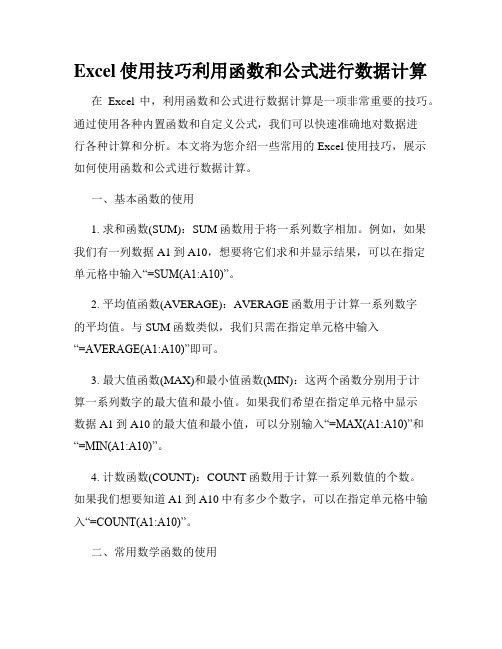
Excel使用技巧利用函数和公式进行数据计算在Excel中,利用函数和公式进行数据计算是一项非常重要的技巧。
通过使用各种内置函数和自定义公式,我们可以快速准确地对数据进行各种计算和分析。
本文将为您介绍一些常用的Excel使用技巧,展示如何使用函数和公式进行数据计算。
一、基本函数的使用1. 求和函数(SUM):SUM函数用于将一系列数字相加。
例如,如果我们有一列数据A1到A10,想要将它们求和并显示结果,可以在指定单元格中输入“=SUM(A1:A10)”。
2. 平均值函数(AVERAGE):AVERAGE函数用于计算一系列数字的平均值。
与SUM函数类似,我们只需在指定单元格中输入“=AVERAGE(A1:A10)”即可。
3. 最大值函数(MAX)和最小值函数(MIN):这两个函数分别用于计算一系列数字的最大值和最小值。
如果我们希望在指定单元格中显示数据A1到A10的最大值和最小值,可以分别输入“=MAX(A1:A10)”和“=MIN(A1:A10)”。
4. 计数函数(COUNT):COUNT函数用于计算一系列数值的个数。
如果我们想要知道A1到A10中有多少个数字,可以在指定单元格中输入“=COUNT(A1:A10)”。
二、常用数学函数的使用1. 幂函数(POWER):POWER函数用于计算一个数的幂。
如果我们希望计算2的3次方,可以在指定单元格中输入“=POWER(2,3)”。
2. 开方函数(SQRT):SQRT函数用于计算一个数的平方根。
例如,如果我们想要计算16的平方根,可以在指定单元格中输入“=SQRT(16)”。
3. 绝对值函数(ABS):ABS函数用于计算一个数的绝对值。
如果我们希望计算-5的绝对值,可以在指定单元格中输入“=ABS(-5)”。
4. 四舍五入函数(ROUND):ROUND函数用于将一个数四舍五入到指定的小数位数。
如果我们想要将3.14159四舍五入到小数点后两位,可以在指定单元格中输入“=ROUND(3.14159,2)”。
数据的计算——用函数计算数据

数据的计算——用函数计算数据数据的计算是数学中的重要部分,它们可以通过各种函数进行处理和分析。
函数是一种将一个或多个输入值映射到一个输出值的规则。
在数据计算中,函数起着至关重要的作用,可以用来表示数据之间的关系、进行数据转换和提取,以及进行数据分析和预测等。
在数据计算中,常用的函数包括数学函数、统计函数、逻辑函数和文本函数等。
下面将介绍一些常见的函数及其在数据计算中的应用。
1.数学函数:数学函数用来进行基本的算术运算和数值处理。
常见的数学函数包括加法、减法、乘法、除法、取余、幂运算等。
这些函数可用于求和、求平均值、求最大最小值等常见操作。
2.统计函数:统计函数用于计算数据集的统计特征,如总和、均值、方差、标准差、中位数等。
这些函数可以帮助我们分析数据的分布和变异程度,做出合理的决策。
3.逻辑函数:逻辑函数用于进行条件判断和逻辑运算。
常见的逻辑函数包括IF函数、AND函数、OR函数、NOT函数等。
这些函数可用于对数据进行筛选、分类和处理,生成符合特定条件的结果。
4.文本函数:文本函数用于对文本数据进行处理和分析。
常见的文本函数包括CONCATENATE函数、LEFT函数、RIGHT函数、MID函数等。
这些函数可用于文本的拼接、截取、查找和替换等操作。
在数据计算中,利用这些函数可以进行各种数据处理和分析任务,例如:1.数据清洗:在数据处理过程中,常常需要对数据进行清洗、去重、填充等操作。
可以使用相关的函数对数据进行处理,去除无效数据,填充缺失值等。
2.数据转换:数据转换是将数据从一种形式转换为另一种形式的过程。
可以使用函数对数据进行格式化、转换、归一化等操作,以满足特定的分析要求。
3.数据分析:数据分析是根据已有的数据,从中发现有价值的信息和规律。
可以使用统计函数和逻辑函数对数据进行分析,计算数据的分布、趋势、相关性等,以帮助做出科学的决策。
4.数据预测:数据预测是利用已有的数据,预测未来的趋势和结果。
如何在Excel中使用函数进行数据计算
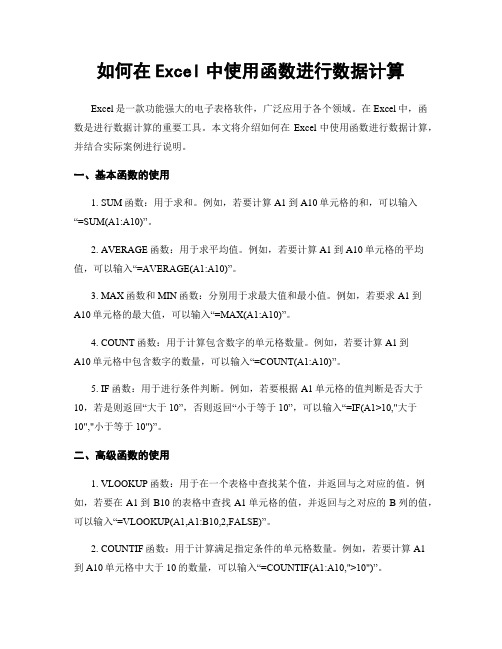
如何在Excel中使用函数进行数据计算Excel是一款功能强大的电子表格软件,广泛应用于各个领域。
在Excel中,函数是进行数据计算的重要工具。
本文将介绍如何在Excel中使用函数进行数据计算,并结合实际案例进行说明。
一、基本函数的使用1. SUM函数:用于求和。
例如,若要计算A1到A10单元格的和,可以输入“=SUM(A1:A10)”。
2. AVERAGE函数:用于求平均值。
例如,若要计算A1到A10单元格的平均值,可以输入“=AVERAGE(A1:A10)”。
3. MAX函数和MIN函数:分别用于求最大值和最小值。
例如,若要求A1到A10单元格的最大值,可以输入“=MAX(A1:A10)”。
4. COUNT函数:用于计算包含数字的单元格数量。
例如,若要计算A1到A10单元格中包含数字的数量,可以输入“=COUNT(A1:A10)”。
5. IF函数:用于进行条件判断。
例如,若要根据A1单元格的值判断是否大于10,若是则返回“大于10”,否则返回“小于等于10”,可以输入“=IF(A1>10,"大于10","小于等于10")”。
二、高级函数的使用1. VLOOKUP函数:用于在一个表格中查找某个值,并返回与之对应的值。
例如,若要在A1到B10的表格中查找A1单元格的值,并返回与之对应的B列的值,可以输入“=VLOOKUP(A1,A1:B10,2,FALSE)”。
2. COUNTIF函数:用于计算满足指定条件的单元格数量。
例如,若要计算A1到A10单元格中大于10的数量,可以输入“=COUNTIF(A1:A10,">10")”。
3. SUMIF函数:用于计算满足指定条件的单元格的和。
例如,若要计算A1到A10单元格中大于10的值的和,可以输入“=SUMIF(A1:A10,">10")”。
4. CONCATENATE函数:用于将多个文本字符串合并为一个字符串。
利用Excel的函数进行复杂计算

利用Excel的函数进行复杂计算Excel是一款功能强大的电子表格软件,它不仅可以用于数据的输入和展示,还可以通过其内置的函数进行各种复杂的计算。
本文将介绍一些常用的Excel函数,帮助读者更好地利用Excel进行复杂计算。
1. SUM函数SUM函数是Excel中最基本的函数之一,用于求一个数据范围内数值的和。
例如,如果有一列数字,我们可以使用SUM函数来计算它们的总和。
该函数的基本格式如下:=SUM(数字1,数字2,...)例如,在A1到A10的单元格中分别填入1到10的数字,我们可以在B1单元格中输入以下公式:=SUM(A1:A10)按下回车键后,B1单元格将显示数字1到10的和,即55。
2. AVERAGE函数AVERAGE函数用于计算一个数据范围内数值的平均值。
例如,如果要计算A1到A10单元格内数字的平均值,可以使用以下公式:=AVERAGE(A1:A10)按下回车键后,结果将显示在该公式所在的单元格中。
3. MAX和MIN函数MAX函数用于计算一个数据范围内的最大值,而MIN函数用于计算一个数据范围内的最小值。
例如,如果要找出A1到A10范围内的最大值和最小值,可以使用以下公式:=MAX(A1:A10) (最大值)=MIN(A1:A10) (最小值)4. COUNT函数COUNT函数用于计算一个数据范围内的数据个数。
假设要计算A1到A10范围内的数字个数,可以使用以下公式:=COUNT(A1:A10)返回的结果将是该范围内非空格的单元格个数。
5. IF函数IF函数根据一个逻辑条件来实现条件判断。
它的基本格式如下:=IF(条件, 真值, 假值)例如,假设我们有一个销售额表,在销售额大于5000的情况下,我们需要计算提成。
可以使用以下公式:=IF(A1>5000, A1*0.1, 0)根据A1单元格的值来判断,如果销售额大于5000,则计算提成为销售额的10%,否则提成为0。
6. VLOOKUP函数VLOOKUP函数用于在一个数据区域中查找指定条件的值,并返回相应的结果。
Excel使用技巧如何利用函数计算复杂公式

Excel使用技巧如何利用函数计算复杂公式Excel使用技巧:如何利用函数计算复杂公式Excel是一款广泛应用于数据处理和分析的办公软件。
在日常工作中,我们经常需要进行各种数据计算和公式运算。
为了提高工作效率,使用Excel函数可以大大简化复杂的计算过程。
本文将介绍一些常用的Excel函数,并说明如何利用这些函数计算复杂公式。
一、SUM函数SUM函数是Excel中最常用的函数之一,用于计算一系列数值的总和。
使用方法很简单,只需在函数括号内输入需要求和的单元格范围,以逗号分隔。
例如,要计算A1到A10这10个单元格中的数值总和,可以使用以下公式:=SUM(A1:A10)如果要排除某些单元格,可以使用减号来表示,例如,要计算A1到A10中的数值总和,但排除A5和A8,可以使用以下公式:=SUM(A1:A10)-A5-A8二、AVERAGE函数AVERAGE函数用于计算一系列数值的平均值。
与SUM函数类似,只需在函数括号内输入需要计算平均值的单元格范围。
例如,要计算A1到A10这10个单元格中的平均值,可以使用以下公式:=AVERAGE(A1:A10)三、IF函数IF函数用于根据条件进行逻辑判断,如果条件为真,则返回指定值;如果条件为假,则返回另一个指定值。
IF函数的语法格式如下:=IF(条件, 真值, 假值)条件可以是一个逻辑表达式或一个单元格引用。
如果条件为真,函数返回真值;如果条件为假,则返回假值。
例如,如果要判断A1单元格中的值是否大于10,如果大于10,则返回"合格",否则返回"不合格",可以使用以下公式:=IF(A1>10, "合格", "不合格")四、VLOOKUP函数VLOOKUP函数用于在垂直查找表中查找某个值,并返回与该值相关联的另一个值。
它的语法格式如下:=VLOOKUP(要查找的值, 查找表范围, 返回列数, [范围查找])要查找的值可以是一个单元格引用或一个具体的值;查找表范围是要进行查找的数据表的范围;返回列数是要返回的值所在的列数。
函数计算公式的使用方法
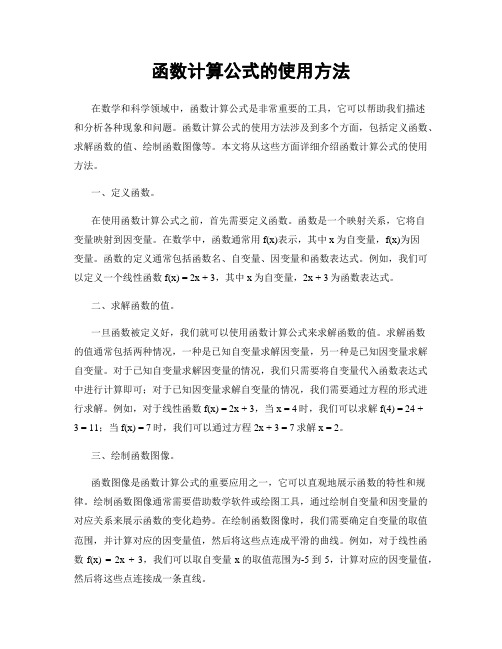
函数计算公式的使用方法在数学和科学领域中,函数计算公式是非常重要的工具,它可以帮助我们描述和分析各种现象和问题。
函数计算公式的使用方法涉及到多个方面,包括定义函数、求解函数的值、绘制函数图像等。
本文将从这些方面详细介绍函数计算公式的使用方法。
一、定义函数。
在使用函数计算公式之前,首先需要定义函数。
函数是一个映射关系,它将自变量映射到因变量。
在数学中,函数通常用f(x)表示,其中x为自变量,f(x)为因变量。
函数的定义通常包括函数名、自变量、因变量和函数表达式。
例如,我们可以定义一个线性函数f(x) = 2x + 3,其中x为自变量,2x + 3为函数表达式。
二、求解函数的值。
一旦函数被定义好,我们就可以使用函数计算公式来求解函数的值。
求解函数的值通常包括两种情况,一种是已知自变量求解因变量,另一种是已知因变量求解自变量。
对于已知自变量求解因变量的情况,我们只需要将自变量代入函数表达式中进行计算即可;对于已知因变量求解自变量的情况,我们需要通过方程的形式进行求解。
例如,对于线性函数f(x) = 2x + 3,当x = 4时,我们可以求解f(4) = 24 +3 = 11;当f(x) = 7时,我们可以通过方程2x + 3 = 7求解x = 2。
三、绘制函数图像。
函数图像是函数计算公式的重要应用之一,它可以直观地展示函数的特性和规律。
绘制函数图像通常需要借助数学软件或绘图工具,通过绘制自变量和因变量的对应关系来展示函数的变化趋势。
在绘制函数图像时,我们需要确定自变量的取值范围,并计算对应的因变量值,然后将这些点连成平滑的曲线。
例如,对于线性函数f(x) = 2x + 3,我们可以取自变量x的取值范围为-5到5,计算对应的因变量值,然后将这些点连接成一条直线。
四、函数计算公式的应用。
函数计算公式在数学和科学领域中有着广泛的应用,它可以帮助我们分析和解决各种问题。
例如,在物理学中,我们可以利用函数计算公式来描述物体的运动规律和力学关系;在经济学中,我们可以利用函数计算公式来分析市场供需关系和价格变化规律;在工程学中,我们可以利用函数计算公式来设计各种系统和结构。
如何在Excel中使用函数进行条件计算

如何在Excel中使用函数进行条件计算在Excel中,函数是一种强大的工具,可以帮助我们进行各种计算和分析。
其中,条件计算是一种常见的需求,例如根据某个条件来进行筛选、汇总和计算数据。
本文将介绍如何在Excel中使用函数进行条件计算。
一、IF函数的使用IF函数是Excel中最常用的条件计算函数之一。
它的语法结构如下:IF(逻辑测试, 值为真时的结果, 值为假时的结果)通过IF函数,我们可以根据给定的条件进行判断,并返回不同的结果。
例如,现有一份销售数据表格,我们想要根据销售额是否超过100万来给销售人员进行奖励。
我们可以使用IF函数来实现:=IF(B2>1000000, "奖励1000元", "无奖励")在上述例子中,B2表示销售额,如果销售额超过100万,则返回"奖励1000元",否则返回"无奖励"。
二、AND和OR函数的组合使用AND和OR函数可以将多个条件进行组合,并返回相应的结果。
1. AND函数的使用AND函数用于判断多个条件是否同时满足。
其语法结构如下:AND(条件1, 条件2, ...)例如,我们有一份学生成绩表格,我们想要筛选出数学和英语成绩同时在80分以上的学生。
我们可以使用AND函数来实现:=AND(B2>80, C2>80)在上述例子中,B2表示数学成绩,C2表示英语成绩,如果数学和英语成绩都大于80分,则返回TRUE,否则返回FALSE。
2. OR函数的使用OR函数用于判断多个条件是否有一个满足。
其语法结构如下:OR(条件1, 条件2, ...)例如,我们有一份员工信息表格,我们想要筛选出销售额超过100万或者提成超过10%的员工。
我们可以使用OR函数来实现:=OR(B2>1000000, C2>0.1)在上述例子中,B2表示销售额,C2表示提成比例,如果销售额超过100万或者提成比例超过10%,则返回TRUE,否则返回FALSE。
Excel高级技巧使用函数SUMIFS与COUNTIFS进行多条件计算

Excel高级技巧使用函数SUMIFS与COUNTIFS进行多条件计算Excel是一款功能强大的电子表格软件,在数据分析和计算方面提供了丰富的函数。
其中,SUMIFS函数和COUNTIFS函数是两个常用的多条件计算函数。
本文将介绍这两个函数的使用方法和一些高级技巧,以便读者能够更好地利用它们进行数据分析和计算。
一、SUMIFS函数的使用SUMIFS函数是用于按照指定的多个条件对数据进行求和的函数。
其语法如下:SUMIFS(求和范围,条件1范围,条件1,条件2范围,条件2,...)在上述语法中,求和范围是要进行求和的数据范围,条件1范围和条件2范围是指定的条件范围,条件1和条件2是满足的条件。
以下是一个示例,展示了如何使用SUMIFS函数计算满足多个条件的数据的总和:假设有一个销售数据表格,其中包含了销售额、销售日期和销售地区三个字段。
现在我们要计算某个地区在某个时间段内的销售总额。
可以使用SUMIFS函数来实现这个需求。
假设表格的A列是销售额,B列是销售日期,C列是销售地区。
可以使用下面的公式进行计算:=SUMIFS(A2:A10, C2:C10, "地区A", B2:B10, ">2022/01/01", B2:B10, "<2022/12/31")上述公式的意思是:在A2到A10范围内,筛选出满足地区为“地区A”且销售日期在2022年某个时间段内的数据,并对筛选后的数据进行求和。
二、COUNTIFS函数的使用COUNTIFS函数是用于按照指定的多个条件对数据进行计数的函数。
其语法如下:COUNTIFS(条件1范围,条件1,条件2范围,条件2,...)在上述语法中,条件1范围和条件2范围是指定的条件范围,条件1和条件2是满足的条件。
以下是一个示例,展示了如何使用COUNTIFS函数计算满足多个条件的数据的数量:假设有一个学生成绩表格,其中包含了学生姓名、科目和成绩三个字段。
百分比如何用函数计算公式
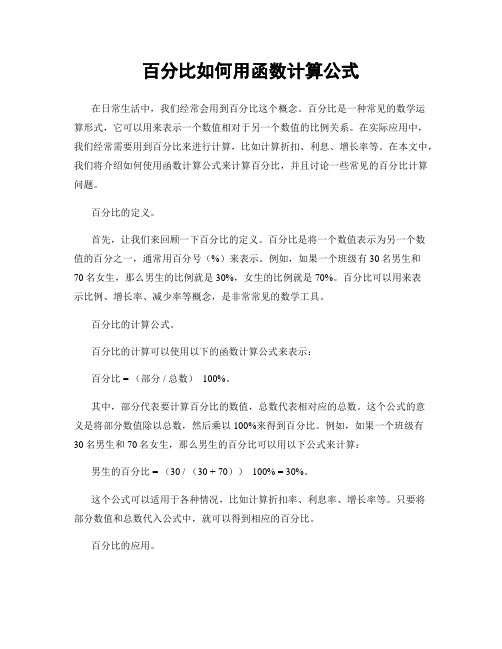
百分比如何用函数计算公式在日常生活中,我们经常会用到百分比这个概念。
百分比是一种常见的数学运算形式,它可以用来表示一个数值相对于另一个数值的比例关系。
在实际应用中,我们经常需要用到百分比来进行计算,比如计算折扣、利息、增长率等。
在本文中,我们将介绍如何使用函数计算公式来计算百分比,并且讨论一些常见的百分比计算问题。
百分比的定义。
首先,让我们来回顾一下百分比的定义。
百分比是将一个数值表示为另一个数值的百分之一,通常用百分号(%)来表示。
例如,如果一个班级有30名男生和70名女生,那么男生的比例就是30%,女生的比例就是70%。
百分比可以用来表示比例、增长率、减少率等概念,是非常常见的数学工具。
百分比的计算公式。
百分比的计算可以使用以下的函数计算公式来表示:百分比 = (部分 / 总数) 100%。
其中,部分代表要计算百分比的数值,总数代表相对应的总数。
这个公式的意义是将部分数值除以总数,然后乘以100%来得到百分比。
例如,如果一个班级有30名男生和70名女生,那么男生的百分比可以用以下公式来计算:男生的百分比 = (30 / (30 + 70)) 100% = 30%。
这个公式可以适用于各种情况,比如计算折扣率、利息率、增长率等。
只要将部分数值和总数代入公式中,就可以得到相应的百分比。
百分比的应用。
百分比在日常生活中有着广泛的应用。
比如,在购物时,商家会给出折扣率来吸引消费者,这时我们就需要计算折扣后的价格。
又如,在金融领域,我们需要计算利息率来评估投资的收益。
此外,百分比还可以用来表示增长率、减少率等概念,对于经济、社会等方面的分析也非常重要。
在计算百分比时,我们经常会遇到一些常见的问题。
比如,有时候我们需要计算一个数值相对于另一个数值的增长率或减少率,这时就需要用到百分比的计算公式。
又如,在统计分析中,我们需要将数据转化为百分比来进行比较和分析。
这些都是百分比在实际应用中的常见问题。
总结。
在本文中,我们介绍了如何使用函数计算公式来计算百分比,以及百分比在日常生活中的应用和一些常见的计算问题。
- 1、下载文档前请自行甄别文档内容的完整性,平台不提供额外的编辑、内容补充、找答案等附加服务。
- 2、"仅部分预览"的文档,不可在线预览部分如存在完整性等问题,可反馈申请退款(可完整预览的文档不适用该条件!)。
- 3、如文档侵犯您的权益,请联系客服反馈,我们会尽快为您处理(人工客服工作时间:9:00-18:30)。
使用函数计算
[学习任务]
利用Excel输入下列表格。
要求:用函数计算总分、平均分。
[练一练]
1、完成上图数据表格的输入。
2、在表格中用鼠标选取下列单元格区域。
B2:D2 B3:D3 B4:D4 B2:D5
[小组探究]
用求和函数SUM求总分。
操作提示:
1、选中E2单元格,执行“插入”菜单中的“函数”命令。
2、在打开的“插入函数”对话框,选择求和函数“SUM”,单击确定。
3、在打开的“函数参数”对话框中,单击Number1输入框后的“选取区域”按钮。
4、在数据表中选取求和的数据区域B2:D2,再次单击按钮,回到“函数参数”对
话框,单击“确定”,即计算出总分。
[拓展练习]
1、利用利用函数计算法,计算每位学生的平均分。
2、函数计算,统计出各科最高分。
[问题反馈及解疑]
基础概念
在Excel中,单元格地址是指单元格在工作表中的位置。
B3,表示单元格在工作表所处位置的坐标值。
意思是,显示在第 B 列和第 3 行交叉处的单元格,其引用形式为"B3"。
Excel中的函数其实是一些预定义的公式。
可以直接用它们对某个区域内的数值进行一系列运算,如计算平均值、求最大值等等。
例如,SUM 函数对单元格或单元格区域进行加法运算。
正确答案
求每位学生总分用函数SUM,平均分用函数AVERAGE;统计各科最高分用MAX。
